更新日:、 作成日:
Twitter 位置情報をオフや削除する
はじめに
Twitter アプリやブラウザから位置情報をオフや削除する方法を紹介します。
位置情報は既定で無効になっているため、設定を有効にしていない方は何もする必要はありません。
過去のすべてのツイートから削除できます。
アプリから位置情報をオフや削除する
位置情報を「有効」にするにはスマートフォンの設定と Twitter の 2 つの設定を「有効」にする必要があります。
iPhone の設定
iPhone の [設定] アプリを開きます。
[プライバシー] をタップします。
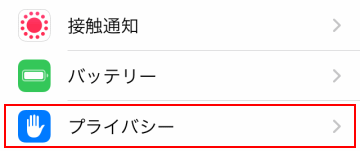
[位置情報サービス] をタップします。

[位置情報サービス] をオン (色付き) にします。

下にスクロールして [Twitter] をタップします。

[次回、または共有時に確認] または [この App の使用中のみ許可] をチェックして [正確な位置情報] をオン (色付き) にします。

これで iPhone の位置情報が有効になります。
Android の設定
Android の [設定] アプリを開きます。
[位置情報] をタップします。

[位置情報を使用] をオン (色付き) にします。

下にスクロールして [アプリへの位置情報の利用許可] をタップします。

[Twitter] をタップします。

[アプリの使用中のみ許可] または [毎回確認する] を選択して [正確な位置情報を使用] をオン (色付き) にします。

これで Android の位置情報が有効になります。
Twitter の設定
Twitter アプリを開きアカウントの [アイコン] をタップするか、左側から右へスワイプします。

[設定とプライバシー] をタップします。

[プライバシー] をタップします。

[位置情報] をタップします。

- iPhone:[正確な位置情報] をオン (色付き) にします。
- Android:[正確な位置情報をもとにカスタマイズ] をオン (色付き) にします。

今後ツイートするときに自動で位置情報が付加されます。
ツイートするときに [位置情報] アイコンをタップして、位置を選択できます。
位置情報を削除
上記の位置情報の設定を無効にしても、過去のツイートの位置情報を削除されません。削除するにはブラウザから行います。
スポンサーリンク
ブラウザから位置情報をオフや削除する
「Twitter ウェブサイト」を開きます。
位置情報を有効
- パソコン:ページ左側にある [もっと見る] をクリックし [設定とプライバシー] をクリックします。

- スマートフォン:[アカウントのアイコン] をタップして [設定とプライバシー] をタップします。


[プライバシーとセキュリティ] をクリックします。

[位置情報] をクリックします。

[ツイートに位置情報を追加する] をクリックします。

[ツイートに位置情報を追加する] をチェックします。

これでツイートに位置情報が自動で追加されるようになります。
位置情報を削除
「位置情報に追加する」画面から [ツイートに位置情報を追加する] のチェックを外し [ツイートに追加された位置情報をすべて削除] をクリックします。

[削除] をクリックします。

しばらくすると、すべての位置情報が削除されています。
スポンサーリンク